
bkViewer中文版图片浏览器下载 v5.5电脑版
大小:11.3MB类别:看图软件 系统:电脑端安装
今天小编给大家带来的是bkViewer中文版,该版本支持中文简体,让用户轻松了解软件的每一个选项。回到软件,bkViewer是一个非常专业的照片浏览器,软件体积小,功能非常强大,软件可以显示快门速度、光圈大小、白平衡等拍摄参数,以及直方图信息。当然也可以编辑或清除他们,保护隐私。当然软件的功能不止于此,如果你有海量的照片,管理它们就成了难题,它就可以帮你管理大量的照片,还有对于缩放、翻转或编辑后的数码照片,由于厂商标记绝对地址发生偏移,大多数EXIF查看工具无法正确解析显示。bkViewer独创的厂商标记定位和识别算法,有效修正标记地址偏移,实现厂商标记的正确解码,在我自己的图片浏览和处理过程中,带来极大便利。,ACDSee是大家最为熟悉的,可是它占的存贮空间较大,运行速度较慢,这是它最大的弊端。Bykeer新推出的一款数码照片管理软件Bkviewer,解决了这一问题。Bkviewer具备了ACDSee中常用的照片管理功能和初步编辑功能,如数码照片的幻灯片浏览、批量格式化命名、EXIF信息的显示以及缩放、旋转等。另外,它还拥有自己的特色功能:第一,在“选项工具”菜单中增加了“编辑”选项,可以在浏览图片时将其导出到选定的专业软件如Photoshop中进行进一步的编辑、处理; 其次是可以对选定文件夹中的所有图片进行批量压缩处理,为上传到网络提供了极大的方便。
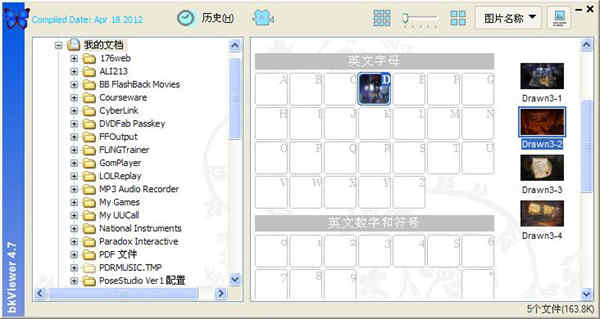
软件特色
1、bkViewer不会在磁盘中增加任何冗余信息,直接利用现存文件夹方式对图片进行预览和浏览;2、通过外挂程序对图片进行处理,同时也具有图片缩放、翻转、剪切、亮度锐度饱和度调整等最常用的基本编辑功能;
3、可以直接显示EXIF/IPTC/XMP/ICC数码照片拍摄参数信息和直方图,可详细查看镜头型号、防抖、快门次数等厂商标记;
4、bkViewer支持解析的厂商标记包括Canon、Casio、Epson、FLIR、FujiFilm、Kodak、KonicaMinolta、Leica、Nikon、Olympus、Panasonic、Pentax、Reconyx、Ricoh、Sanyo、Sigma、Sony等多家厂商;
5、支持通过IE、Firefox、Opera、Chrome右键菜单或扩展在线查看网页图片的拍摄信息;
6、支持实时像素拾色,方便的播放幻灯片或发送电子邮件,或将图片拖放到QQ窗口传递;
7、对后期处理的图片自动建立PS目录进行备份。当然,您也可以直接编辑而不备份,决定权在您;
8、支持图片预读以提升浏览速度,批量缩放等功能支持多核系统并行处理。它只有一个数百K的可执行文件,可以方便的拷贝运行;
bkviewer教程
1、图片浏览界面会直观显示出照片名称、拍摄时间、拍摄地点,以及关键拍摄参数等信息。照片信息可以在“选项-显示”中进行设置,拍摄参数信息可以在信息栏上单击右键进行设置。鼠标左键单击长按图片支持以放大镜模式浏览图片。双击视图可在“原始大小”和“最合适大小”间切换显示。对于竖立拍摄的照片,支持自动翻转显示(Shift+F)。
全部功能通过右键菜单进入。默认情况下,编辑功能(图片处理、翻转、缩放、拷贝、转移等)是关闭的,可以通过“选项″(Ctrl+O)中“编辑”页面中的“禁止编辑图片”选项打开。
按F12可以显示图片详细的EXIF/XMP信息,按Alt+I可以显示直方图信息,按Ctrl+T可以对图片进行裁剪,按空格键可以选中或去选中图片以便批量操作。同时按Alt+空格键可以压缩照片大小,但不影响浏览质量。按Alt+1~4可以使用外挂程序编辑照片。所有快捷键操作可见这里。

2、鼠标移动到屏幕左侧或右侧的中部时,可使用翻页按钮。长按按钮可以快速翻图。配合alt键,则在已经选中的图片之间跳转。
按住Ctrl键可以使用鼠标拖动当前显示的图片文件。比如,您想将当前浏览的图片发送给QQ上的好友,可以先按住Ctrl键,然后按住鼠标左键拖动图片;再松开Ctrl键,用Alt+Tab键切换到QQ聊天窗口,将图片一直拖过去最后释放鼠标左键就可以了。

3、为方便将非标准图片格式文件与照片一同管理和预览,软件支持自行设置预览的文件类型。自定义的文件类型将显示为图标,并以windows提供的预览方式显示。此时双击屏幕将使用系统默认方式打开该文件。
bkViewer X64和PRO版本支持以图像帧原始大小显示预览视频文件,效果如下。视频预览的浏览方式与普通照片相同,例如,您可以使用鼠标左键长按图片以放大镜模式进行浏览,双击在视频帧原始大小和最适合屏幕大小之间进行切换。您还可以通过右键菜单,以windows默认放映方式观看视频。

4、在全屏浏览模式下,将鼠标移至屏幕上方会出现当前目录下所有图片的缩略图列表,便于您快速预览和定位。为了个人使用方便,您可以在缩略图导航条右侧选择导航条是始终显示还是自动隐藏,也可以选择停靠在屏幕上边栏、下边栏、左侧或者右侧(通过右键菜单选择)。单击列表中的照片,即可全屏浏览该图片。缩略图列表中,当前正在浏览的图片显示为黄色边框,已经选中的照片显示为蓝色边框;如果当前浏览的图片也是选中的图片,则显示为橙色边框。

5、除全屏模式外,bkViewer也支持窗口浏览方式。窗口方式下的操作方式与全屏相同,注意仅当图片尺寸小于窗口时,才可以拖拽图片移动窗口位置。下面是Windows7下背景半透明模式的一个窗口浏览示例:

功能介绍
1、EXIF、XMP、IPTC、GPS、ICC标记解析,ExifTool内核2、镜头型号、防抖、快门次数等厂商信息显示
3、RAW格式图片浏览及转换
4、批量缩放,裁剪,自动翻转,直方图,像素取色,色轮
5、对比/亮度/饱和调整、锐化、边缘、浮雕
6、IE、Firefox、Opera、Chrome图片信息、直方图在线查看
7、照片预读加速,多核支持,内存性能保护
8、国家地理每日桌面自动下载
软件亮点
1、除jpg、bmp、webp、wbmp、dib、rle、tif、png、gif、wmf、emf、tga等通用图片格式外,bkViewer还支持Canon(CR2/CRW), Nikon(NEF/NRW), Fuji(RAF), Leica(RAW/DNG), Kodak(DCR/KDC), Olympus(ORF), Pentax(DNG/PEF/RAW), Sony(ARW/SR2), Minolta(MRW), Panasonic(RAW/RW2), Phase One(IIQ), Richo(DNG), Samsung(SRW/DNG), Leaf(MOS), Hasselblad(3FR), Mamiya(MEF), Epson(ERF)等原始格式图片浏览及标记解析。2、软件支持RGB 8/16/32bit、CYMK 8/16bit、Lab、灰度、位图等所有颜色模式的Photoshio psd文件解析。对于相机拍摄的mov、avi、mp4、mts等视频文件,也支持EXIF解析并与普通照片集成管理,例如按拍摄时间排序。你还可以通过自定义配置加入其他集成管理的文件类型。
3、从bkViewer 3.0版本开始使用Windows GDI+图像处理引擎,4.6r Win7专用版本开始支持Direct2D显卡硬件加速。
更新日志
bkviewer图片浏览器中文版 v5.5c电脑版更新日志(2021-9-6)1、图片浏览时支持在屏幕左右侧放置缩略图导航条(在导航条上通过右键菜单选择)
2、优化win10中边框错位的bug。
相关推荐
人气软件





























